Sommaire
![]() A propos de l'auteur
A propos de l'auteur
![]() Articles liés
Articles liés

Réparation de fichiers Améliorée par l'IA
Réparer les fichiers corrompus et améliorer la qualité des fichiers!

Vous rencontrez l'erreur 0xc00d5212 « Cet élément a été encodé dans un format non pris en charge » sur vos vidéos AVI ? Vous n'êtes pas seul. Bien que le MP4 soit omniprésent, le format AVI reste extrêmement populaire pour le stockage de vidéos, ce qui malheureusement le rend fréquemment sujet à ce code d'erreur frustrant.
Rassurez-vous : ce message est une anomalie courante sous Windows, et non une fatalité. Ce guide complet est conçu pour vous accompagner, étape par étape, vers la résolution définitive de l'erreur 0xc00d5212. Découvrez dès maintenant les 8 méthodes éprouvées pour réparer vos fichiers corrompus et retrouver un lecture fluide.
| Méthode | Efficacité | Facilité | Recommandation |
|---|---|---|---|
| 1. Test avec VLC | Moyenne | ⭐⭐⭐⭐⭐ | Test de diagnostic ▶ |
| 2. EaseUS Fixo | ⭐⭐⭐⭐⭐ | ⭐⭐⭐⭐⭐ | 🚩Solution principale ▶ |
| 3. Mise à jour Codecs | Variable | ⭐⭐⭐ | Si VLC fonctionne ▶ |
| 4. Pilotes Graphiques | Faible | ⭐⭐⭐ | Problèmes récents ▶ |
| 5. Mise à jour Windows | Faible | ⭐⭐⭐⭐ | Maintenance générale ▶ |
| 6. Désinstall. Codecs | Variable | ⭐ | Utilisateurs avancés ▶ |
| 7. Restauration Système | Variable | ⭐⭐ | Dernier recours ▶ |
| 8. Réparation Registre | Dangereuse | ⭐ | Non recommandé ▶ |
❓Pourquoi cette erreur se produit-elle ? Accédez rapidement à la section « Cause ».
Solution : 8 méthodes éprouvées pour corriger le code d'erreur 0xc00d5212
Maintenant que vous avez une connaissance de base des raisons pour lesquelles ce code d'erreur se produit, il est temps de découvrir les solutions, des plus faciles aux plus difficiles. Nous avons 8 méthodes éprouvées pour corriger l'erreur 0xc00d5212. Lisez la suite pour obtenir plus d'informations.
Solution 1. Tester avec VLC (Diagnostic)
Avant toute manipulation complexe, il est crucial d'identifier la source du problème. Le lecteur multimédia VLC, réputé pour sa compatibilité universelle, est l'outil de diagnostic parfait pour cela.
Attention : VLC est un excellent lecteur, mais ce n'est pas un outil de réparation. S'il peut lire votre vidéo, cela signifie que votre fichier est sain et que le problème vient de votre système (codecs, pilotes...). S'il échoue, la corruption de la vidéo est confirmée. Procédez à ce test immédiatement :
Étape 1. Téléchargez le lecteur multimédia VLC depuis son site officiel en cliquant sur son bouton de téléchargement et en l'installant.
Étape 2. Cliquez avec le bouton droit sur les fichiers AVI que vous souhaitez ouvrir et choisissez « Lire avec le lecteur multimédia VLC ».

Solution 2. Réparer avec EaseUS Fixo (Solution recommandée)
Si VLC n'a pas pu lire votre vidéo, le test précédent l'a clairement identifié : la source du problème est bien la corruption des données de votre fichier AVI. Inutile de chercher plus loin ou de suspecter votre connexion Internet – concentrons-nous sur la solution la plus efficace. Réparer le fichier endommagé résout le problème définitivement. EaseUS Fixo Video Repair est conçu précisément pour cette tâche : analyser la structure brisée de votre vidéo et la reconstruire.
-
🔄 Réparation multi-formats vidéo : Prend en charge la réparation des fichiers AVI, MP4, MOV, MKV, M2TS, MTS, 3GP, FLV, M4V et bien d'autres.
-
🔊 Correction des erreurs audio : Résout les problèmes courants comme les fichiers MP4 sans son.
-
❗ Prise en charge des codes d'erreur : Corrige divers codes d'erreur de lecture, y compris le 0xc00d36c4 et le 0xc00d5212.
-
📷 Réparation photo et document : Outre les vidéos, l'outil peut également restaurer des photos et documents corrompus.
-
🛡️ Interface intuitive : Réparation en un clic, sans compétence.
Procédez comme suit :
Étape 1. Ouvrez Fixo sur votre PC local. Cliquez sur "Réparation des vidéos" et ajoutez les fichiers vidéo MP4/MOV/AVI/MKV/3GP/FLV/MKV/WMV corrompus en cliquant sur "Ajouter des vidéos".
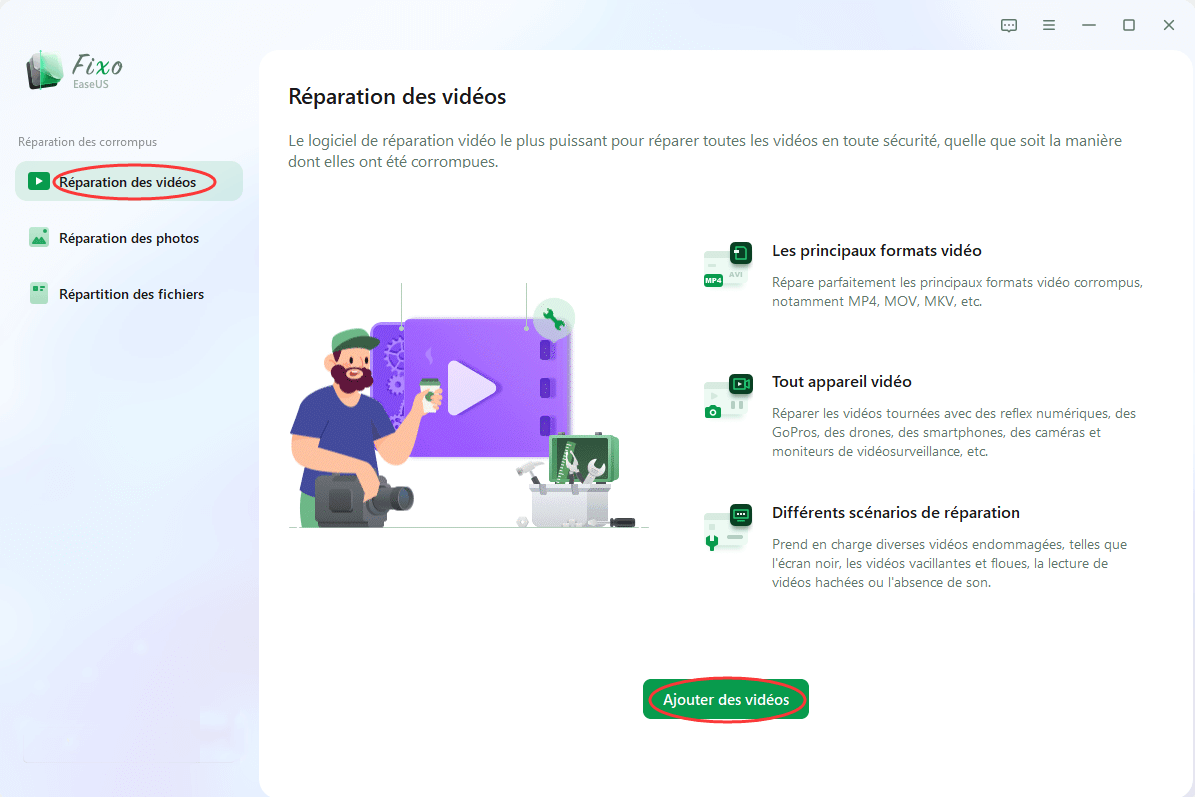
Étape 2. Placez le pointeur sur une vidéo et cliquez sur le bouton "Réparer" pour lancer le processus de réparation d'une seule vidéo. Si vous souhaitez réparer toutes les vidéos, cliquez sur "Réparer tout".
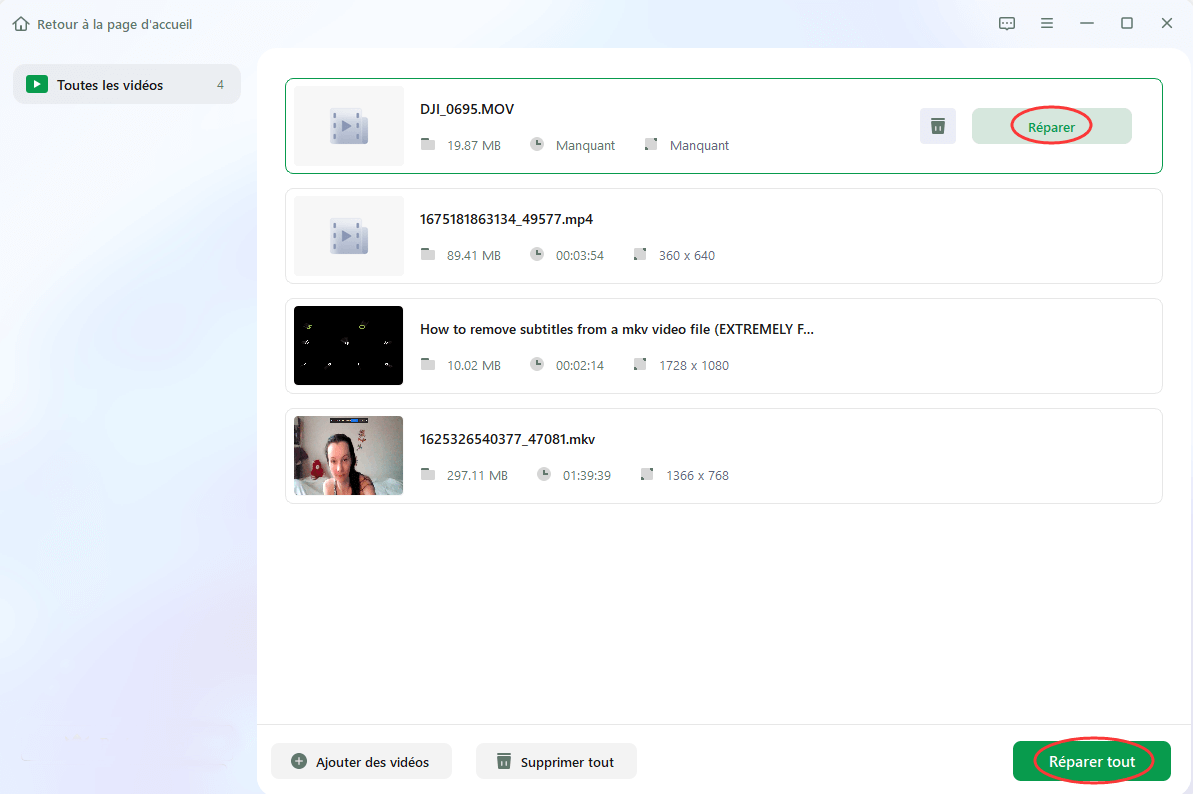
Étape 3. Attendez quelques minutes, et les vidéos corrompues seront réparées. Cliquez sur l'icône de lecture pour prévisualiser les vidéos. Vous pouvez enregistrer une seule vidéo en cliquant sur le bouton "Enregistrer" situé à côté de l'icône de lecture. Si vous souhaitez enregistrer toutes les vidéos réparées, choisissez "Enregistrer tout".
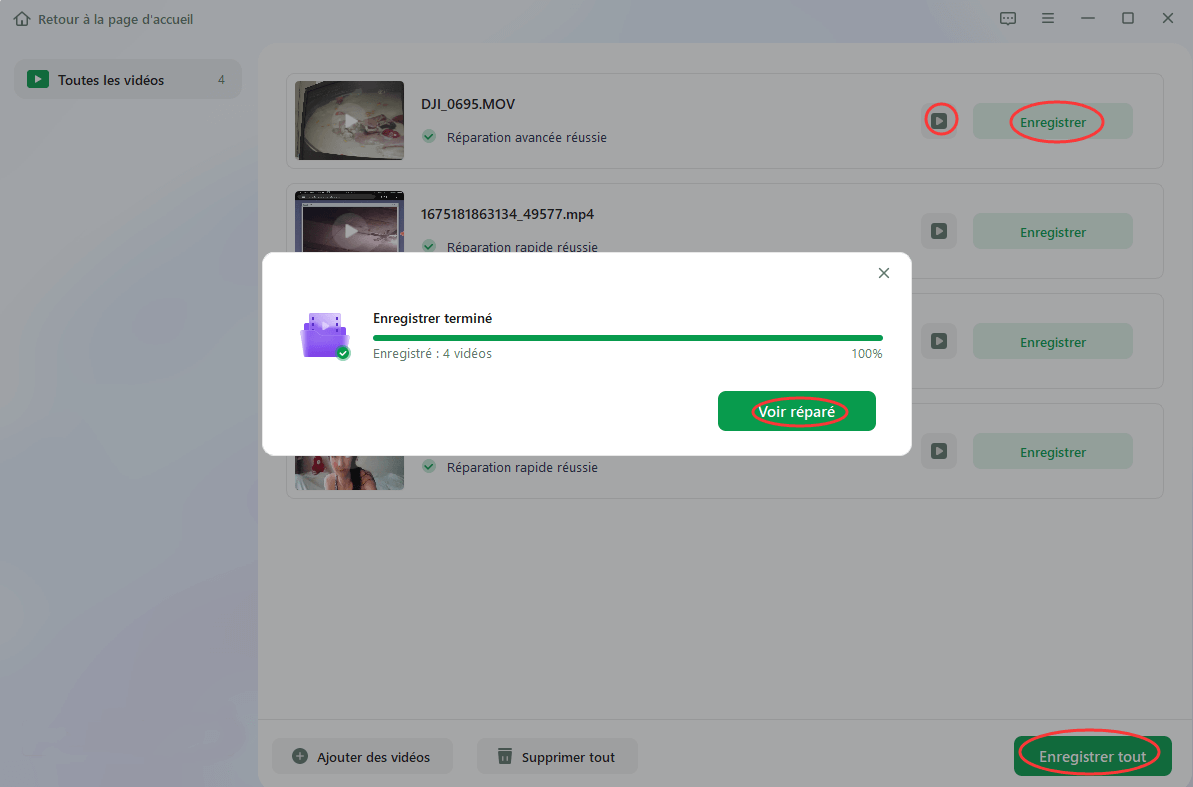
Étape 4. Si la réparation rapide échoue, vous pouvez utiliser le mode de réparation avancé. Cliquez sur "Réparation avancée" et ajoutez un exemple de vidéo. Choisissez "Confirmer" pour vous assurer.
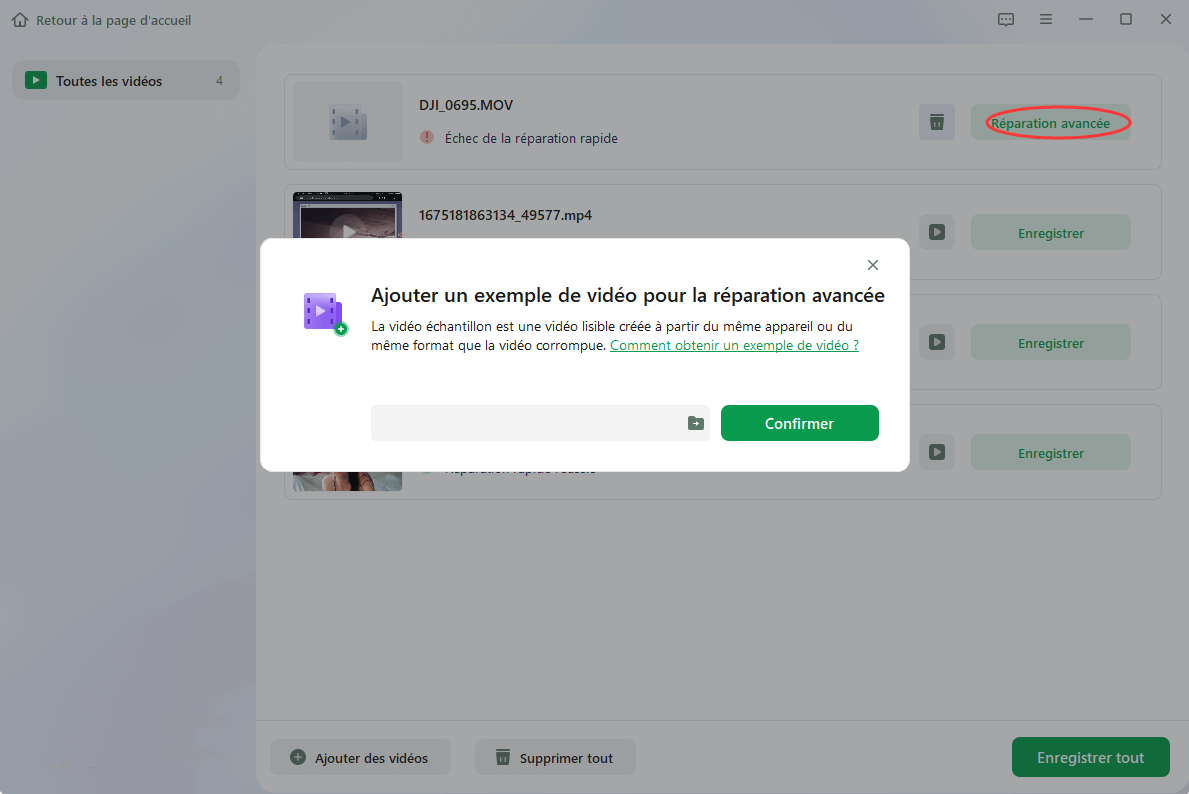
Étape 5. Une liste d'informations détaillées sur les vidéos corrompues et les exemples de vidéos s'affiche. Cliquez sur "Réparer maintenant" pour lancer le processus de réparation vidéo avancé. Une fois la réparation terminée, vous pouvez visionner les vidéos et cliquer sur le bouton "Enregistrer" pour sauvegarder les fichiers vidéo réparés vers une destination appropriée.
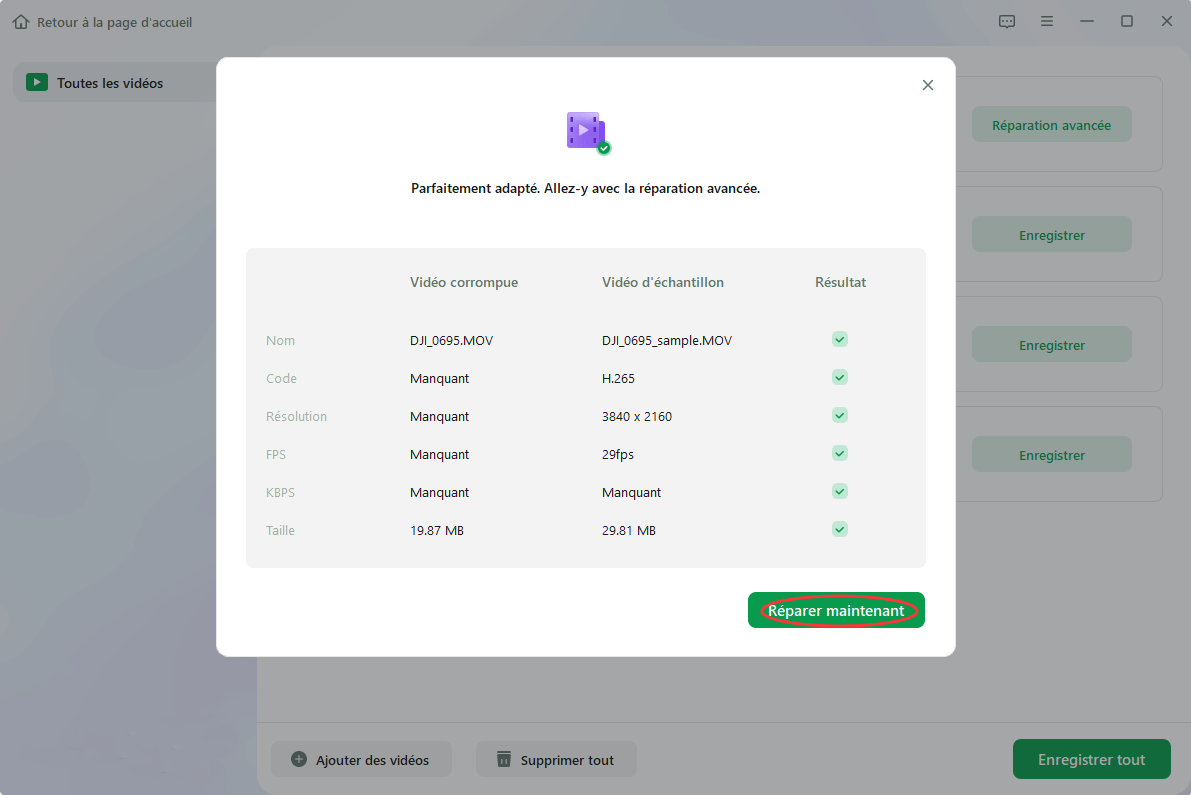
Solution 3. Installer le codec nécessaire
Si vous n'avez pas l'habitude d'utiliser d'autres lecteurs vidéo, vous pouvez essayer de réparer Windows Media Player d'une manière ou d'une autre. Des codecs corrects sont une condition essentielle pour permettre un processus de lecture vidéo fluide. Il suffit de les télécharger et de les installer pour voir s'ils manquent lorsque votre lecteur Windows Media rencontre un problème. Reportez-vous aux guides ci-dessous pour voir comment cela fonctionne :
Étape 1. Lancez Windows Media Player. Allez dans « Outils » > « Options ».
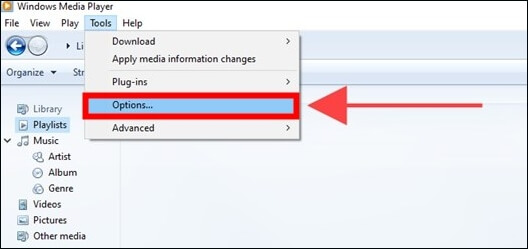
Étape 2. Dans l'onglet Lecteur, choisissez « Une fois par semaine » ou « Une fois par jour » sous Mises à jour automatiques. Cliquez ensuite sur « OK ».
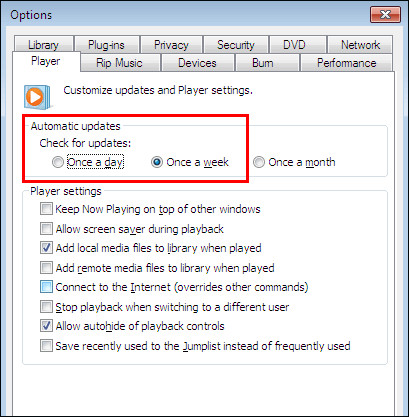
Étape 3. Cliquez avec le bouton droit de la souris sur vos fichiers AVI et choisissez de les ouvrir avec Windows Media Player. Lorsqu'une fenêtre contextuelle s'affiche et vous demande d'installer des codecs, sélectionnez « Installer ».
Solution 4. Mettre à jour les pilotes d'affichage
Vous pouvez corriger le message d'erreur en vérifiant si vos pilotes d'affichage sont à jour :
Étape 1. Appuyez sur la touche Windows et saisissez Gestionnaire de périphériques dans la barre de recherche. Appuyez sur Entrée pour l'ouvrir.
Étape 2. Cliquez deux fois sur « Cartes graphiques », cliquez avec le bouton droit sur « Carte graphique » et choisissez « Mettre à jour le pilote ».
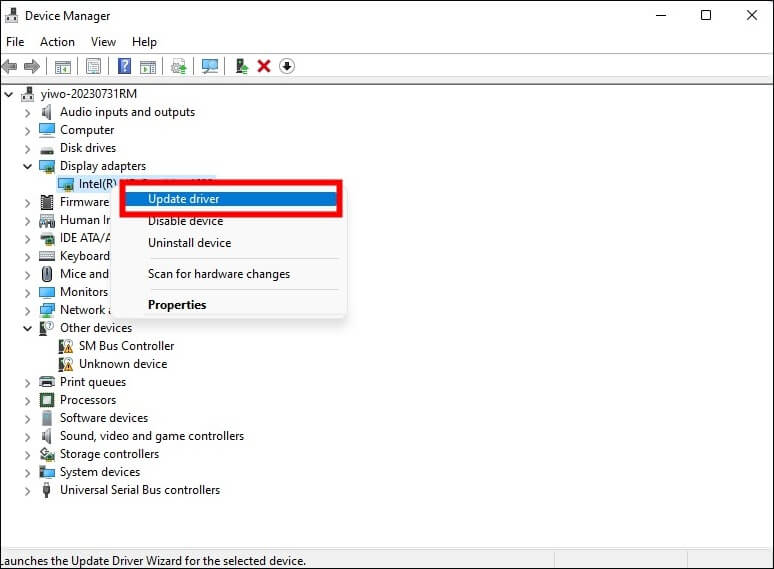
Étape 3. Appuyez sur « Rechercher automatiquement les pilotes ». Attendez que le processus « Recherche en ligne de pilotes… » soit terminé.
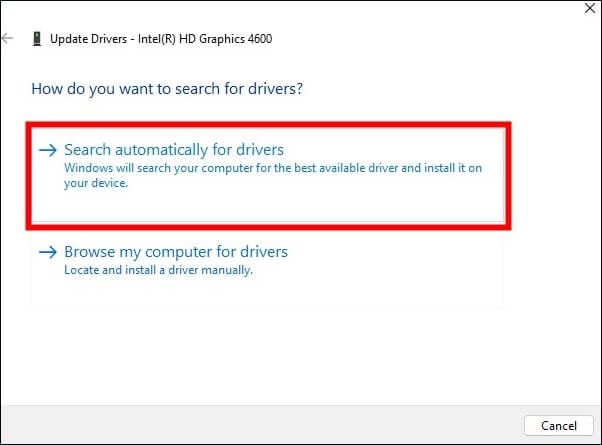
Étape 4. Sélectionnez le pilote requis et redémarrez votre PC une fois l'installation terminée.
Si l'erreur 0xc00d5212 persiste après la mise à jour des pilotes , vous pouvez également visiter le site Web du fabricant de votre PC pour télécharger et installer le dernier pilote d'affichage.
Solution 5. Mettre à jour le système Windows
Si toutes les méthodes ci-dessus ne parviennent pas à résoudre ce code problématique, vous vous demandez peut-être ce qu'il en est de la mise à jour de Windows. Vous feriez mieux d'essayer de mettre à jour votre système d'exploitation Windows pour voir si cela vous aide :
Étape 1. Lancez les paramètres Windows en appuyant sur Windows et I.
Étape 2. Pour vérifier si de nouvelles versions peuvent être téléchargées, accédez à « Windows Update » > « Rechercher les mises à jour ».
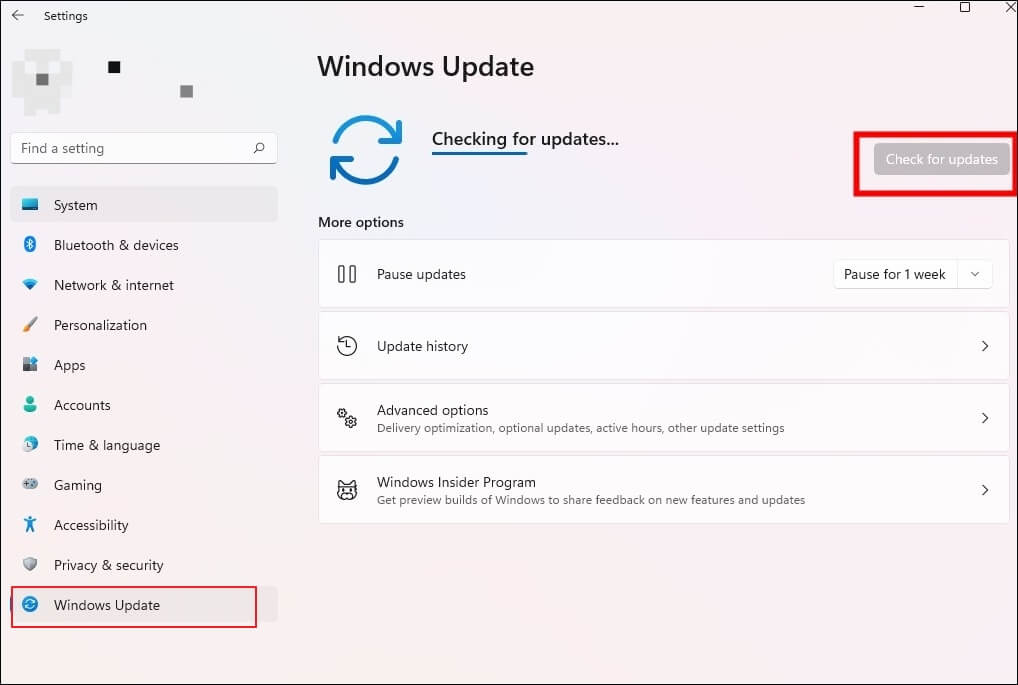
Étape 3. Cliquez sur « Télécharger maintenant » s'il existe de nouvelles mises à jour.
Maintenant, redémarrez votre PC et essayez à nouveau de lire la vidéo AVI après la mise à jour.
Solution 6. Désinstaller plusieurs codecs audio
Vous pouvez désinstaller plusieurs codecs audio si votre système utilise plusieurs pilotes audio en conflit. Lisez les guides étape par étape ci-dessous pour voir comment cela fonctionne :
Étape 1. Ouvrez le Gestionnaire de périphériques en appuyant sur les touches Win + R de votre clavier, tapez la commande devmgmt.msc et sélectionnez « OK ».
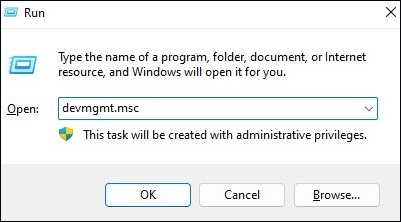
Étape 2. Cliquez pour développer « Contrôleurs audio, vidéo et jeu ». Ensuite, faites un clic droit sur l'un des pilotes audio installés sur votre système et choisissez « Désinstaller ».
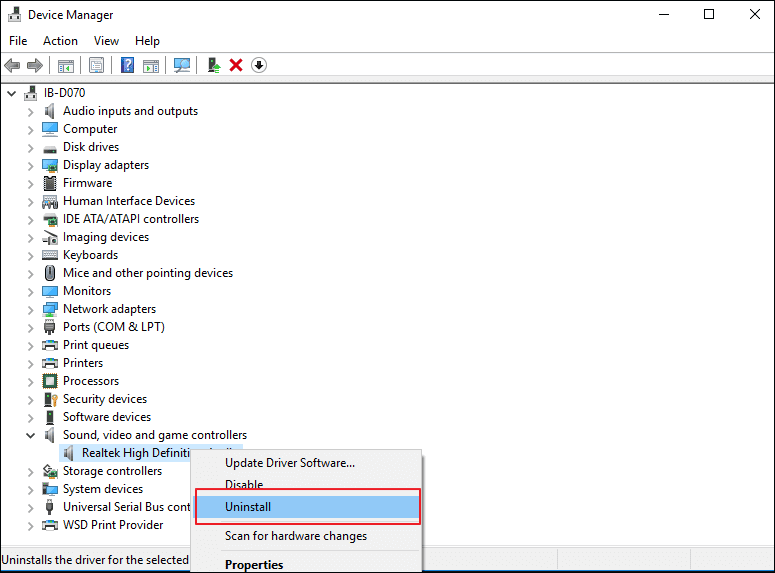
Étape 3. Sélectionnez « OK » lorsqu'une fenêtre contextuelle s'affiche.
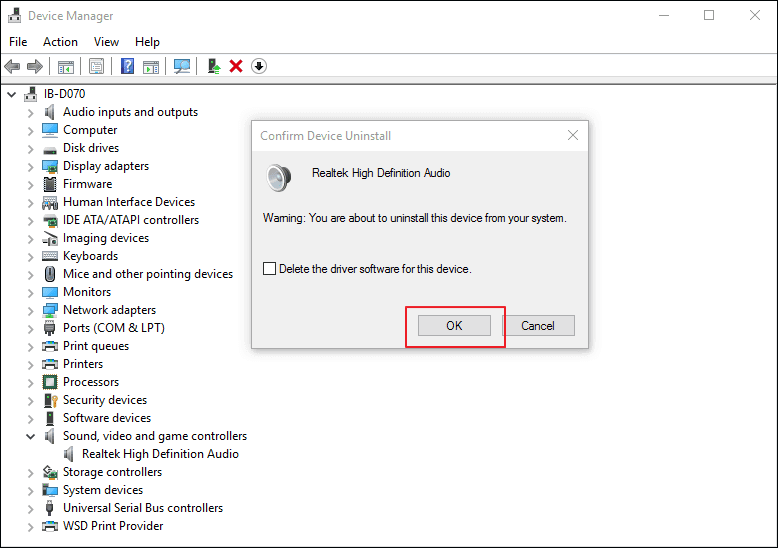
Partagez-le avec vos fans sur Instagram ou Facebook si vous le trouvez utile :
Solution 7. Effectuez la restauration du système
Si vous pouvez lire vos vidéos normalement auparavant, cela peut être une preuve que des problèmes se sont produits pendant la durée de la vidéo. Vous pouvez essayer de restaurer votre système à l'état précédent pour trouver des points de restauration plus anciens avant que les codecs ne disparaissent. Activez la restauration du système comme ceci :
Étape 1. Maintenez la touche Windows enfoncée et saisissez Restauration du système dans la barre de recherche. Appuyez sur Entrée pour continuer.
Étape 2. Choisissez « Créer un point de restauration ».
Étape 3. Sélectionnez Restauration du système sous l'onglet Protection du système et cliquez sur « OK ».
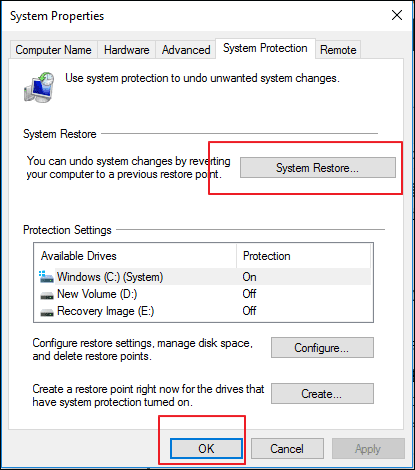
Étape 4. Allez dans « Suivant » > « Point de restauration ».
Étape 5. Confirmez le point de restauration et appuyez sur « Terminer ». Votre ordinateur redémarrera pour le restaurer.
Solution 8. Vérifiez vos registres système
Les registres système jouent un rôle très important dans le bon fonctionnement des fichiers de votre système. Si ces registres rencontrent des problèmes, vous pouvez les corriger pour assurer la sécurité et le bon fonctionnement de votre système. Vous pouvez également les utiliser pour corriger et résoudre le code problématique qui apparaît. Le moyen le plus simple de le vérifier est d'installer un programme de correction du registre et de lui permettre d'effacer les problèmes de registre.
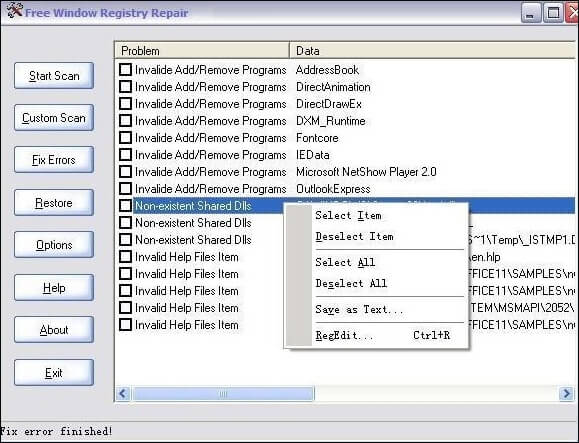
Raisons du code d'erreur 0xc00d5212 : Diagnostiquez la cause racine
L'erreur 0xc00d5212 n'est pas aléatoire ; elle est le symptôme d'un problème sous-jacent précis. Voici les 5 origines potentielles, classées des plus aux moins fréquentes :
- 🗂️ Fichier vidéo corrompu - Cause la plus fréquente. Une interruption lors du téléchargement, du transfert ou du stockage endommage la structure du fichier AVI, le rendant illisible.
- ❎ Codec incompatible - Le lecteur (notamment Windows Media Player) ne possède pas le décodeur nécessaire pour interpréter le format spécifique du fichier. Sans cette "clé", la lecture est bloquée.
- 🔄 Pilotes graphiques obsolètes - Des pilotes périmés empêchent la carte graphique de décoder correctement le flux vidéo, notamment pour les formats récents ou haute résolution.
- ⚔️ Conflits entre codecs tiers - L'installation de plusieurs packs codecs ou lecteurs peut générer des incompatibilités, où plusieurs programmes tentent de gérer le même format simultanément.
- 🦠 Logiciels malveillants - Cause plus rare. Un virus peut avoir corrompu les codecs installés ou endommagé des fichiers système essentiels à la lecture multimédia.
Solution la plus rapide : regardez directement notre tutoriel vidéo d'une minute pour comprendre rapidement l'ensemble du processus de réparation.
Tutoriel vidéo :Meilleurs logiciels de réparation vidéo en 2024 [Windows & Mac]
📌Chapitres vidéo:
00:29 EaseUS RepairVideo
01:34 EaseUS Fixo

Astuce bonus : comment empêcher la corruption de votre vidéo
- 📂Suivez la règle de sauvegarde 3-2-1 : effectuez toujours 3 copies de vos fichiers critiques. Stockez-les sur 2 appareils différents, dont l'un doit être un support hors ligne.
- 🙅♂️Évitez autant que possible la lecture excessive : ne lisez pas la vidéo quand vous le souhaitez. Pensez toujours à la lire uniquement lorsque cela est nécessaire.
- ❌Évitez les modifications complexes des clips sources : si vous souhaitez apporter des modifications à vos vidéos, assurez-vous toujours de modifier la sauvegarde de votre vidéo au lieu de celle d'origine.
FAQ : Résoudre l'erreur 0xc00d5212
1. Comment corriger l'erreur de codec manquant sous Windows 11 ?
La méthode la plus sûre est de :
- Configurer Windows Media Player pour qu'il télécharge automatiquement les codecs (Options > Lecteur)
- Privilégier l'utilisation du lecteur VLC qui intègre nativement tous les codecs nécessaires
2. Comment réparer définitivement l'erreur 0xc00d5212 ?
Selon l'origine du problème :
- Si le fichier est corrompu : Utiliser un logiciel de réparation spécialisé comme EaseUS Fixo
- Si le codec est manquant : Installer les codecs requis ou utiliser VLC
- Si le lecteur est en cause : Mettre à jour ou changer de lecteur multimédia
3. Que faire si mon fichier AVI ne lit toujours pas ?
Procédez par élimination :
- Tester avec VLC pour isoler la source du problème
- Tenter une réparation du fichier vidéo
- Convertir le fichier dans un format plus universel (MP4)
- Vérifier l'intégrité du fichier sur un autre appareil
Conclusion
Après avoir lu l'introduction, les causes et les solutions au code d'erreur 0xc00d5212, je pense que vous êtes désormais un expert sur ce problème. Il est vrai qu'il existe de nombreuses méthodes pour résoudre ce problème, mais le moyen le plus simple et le plus rapide devrait être d'utiliser l'outil vidéo professionnel - EaseUS Fixo Video Repair. Vous pouvez cliquer sur le bouton de téléchargement pour l'essayer maintenant. N'hésitez pas à consulter notre chat en direct chaque fois que vous rencontrez des problèmes.
Cette page est-elle utile ?
A propos de l'auteur

Arnaud est spécialisé dans le domaine de la récupération de données, de la gestion de partition, de la sauvegarde de données.